Ani většina výkonné WiFi routery nemá přenosový výkon, který by sloužil velkým rezidencím. Se stěnami, kovovými předměty a jednoduchou vzdáleností signál slabne, dokud nezačne ovlivňovat rychlost a výkon. Jedním ze způsobů, jak rozšířit dosah pokrytí WiFi, je vzít druhý router, obvykle starý, a použít jej jako prodlužovač nebo opakovač.
Každá značka routeru a někdy i jednotlivé modely se bohužel liší. Což znemožňuje univerzální postupné pokyny, které budou fungovat s každým routerem.
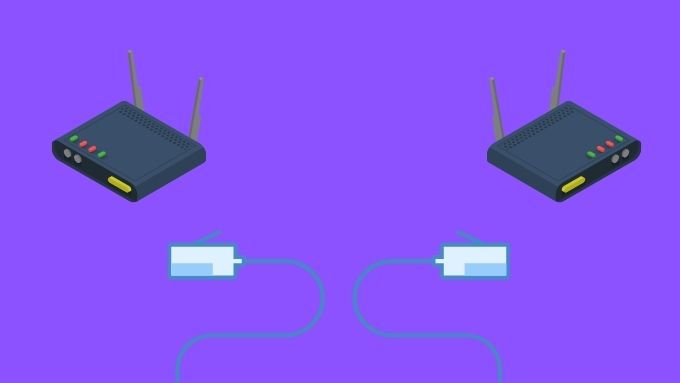
Existuje také reálná šance, že váš starší směrovač nemusí mít správné schopnosti nebo zde nenabízí dostatečný výkon, aby ospravedlnil úsporu nákladů. Pokud se ukáže, že váš starý směrovač není schopen fungovat jako prodlužovač WiFi, najdete na konci tohoto článku některá alternativní řešení.
Co potřebujete k použití směrovače jako WiFi Extender
Než se podíváme na různé způsoby, jak můžete použít druhý router jako WiFi Extender, musíme projít položky, které potřebujete, aby to fungovalo.
Je zřejmé, že budete potřebovat primární směrovač. Předpokládáme, že toto již máte a že je to router, který se přímo připojuje k internetu.
Dále budete potřebovat druhý router. Tento router by měl přednostně používat stejný standard WiFi jako ten, který se pokoušíte rozšířit. Směrovače sahající až k 802.11N by však měly fungovat dostatečně dobře. Starší standardy než toto jsou jednoduše příliš pomalé na to, aby byly dnes užitečné.
In_content_1 all: [300x250] / dfp: [640x360]->Pokud je to možné, měli byste také aktualizovat firmware na obou směrovačích na nejnovější verzi a resetovat sekundární směrovač na výchozí tovární nastavení.
Připojit oba směrovače pomocí Ethernetu
Nejjednodušším a nejúčinnějším způsobem, jak rozšířit vaši WiFi síť o druhý router, je použití kabelu Ethernet mezi oběma zařízeními. To nabídne nejlepší možný výkon a je nejjednodušší konfigurovat. Jediným skutečným problémem je, že musíte mezi dvěma body vést dlouhý ethernetový kabel.
Naštěstí je ethernetový kabel levný a pomocí několika základních nástrojů můžete tyto dva body elegantně propojit. Jakmile to uděláte, budete dlouhodobě dobří a opravdu stojí za to malé úsilí. Před trvalou instalací kabelu vyzkoušejte, zda připojení funguje.
Připojte jeden konec ethernetového kabelu k některému z běžných ethernetových portů na hlavním routeru. Poté připojte druhý konec ethernetového kabelu k portu WAN starého routeru. Zde byste obvykle připojili internetový kabel.

Fyzická část připojení je hotová. Starý router nyní musí být nakonfigurován jako přístupový bod. Přesný postup je uveden v příručce k routeru. Obvykle se tomu říká „režim AP“ nebo něco podobného.
Když starý router přejde do režimu AP, přestane fungovat jako router. Místo toho funguje jako síťové klientské zařízení. Všechna zařízení, která se připojují ke starému routeru, budou mít data předávaná do primárního routeru vysokou rychlostí.
Nezapomeňte, že IP adresa starého routeru je nyní přiřazen primárním routerem. Pokud se tedy chcete přihlásit do webového rozhraní starého routeru, musíte nejprve zkontrolovat seznam připojených zařízení na webovém rozhraní primárního routeru a poté tuto adresu zadat do svého prohlížeče.
Připojte své routery do Režim bezdrátového mostu
Pokud není možné použít ethernetový kabel mezi dvěma směrovači, můžete také použít bezdrátové připojení mezi dvěma směrovači.
Nejprve však zvažte možnost nákupu soupravy napájecí adaptér Ethernet. Toto promění měděné napájecí vedení vaší domácnosti na přenosový kabel Ethernet a můžete jej použít k připojení starého routeru jako přístupového bodu. Adaptéry Powerline jsou samozřejmě mnohem dražší než Ethernet, ale stále mohou být levnější než nákup celého routeru nebo prodlužovače WiFi.
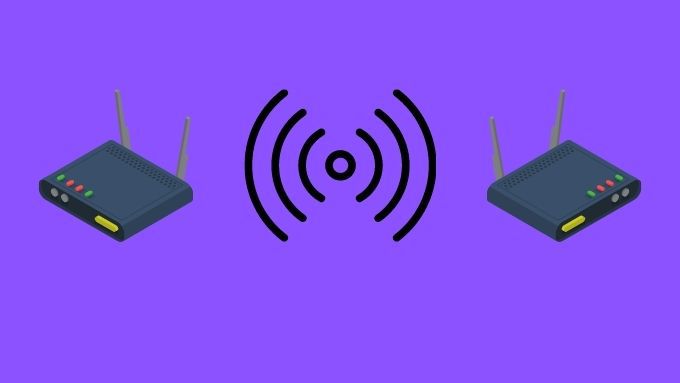
Pokud je bezdrátové připojení jedinou cestou vpřed, zkontrolujte dokumentaci k vašemu staršímu routeru (nebo procházejte nabídkami) a hledejte režim bezdrátového mostu, extenderu nebo opakovače. Výrobci routerů opět hrají rychle a volně s názvy této funkce.
Dva směrovače mohou mít stejný název funkce, ale pouze jeden ve skutečnosti funguje jako způsob rozšíření dalšího směrovače. Alternativně mohou mít pro stejnou funkci dva různé názvy. Jediným způsobem, jak se ujistit, je buď vyzkoušet každou z možností, nebo si v popisu příručky přečíst popis dané funkce.
Správná volba bude zahrnovat sekci, kde si můžete vybrat SSID primárního směrovače a zadejte jeho heslo. Některé směrovače mohou požadovat adresu MAC primárního směrovače nebo jiné další technické informace. Liší se a co je nejdůležitější, tento typ funkce bezdrátového rozšíření není tak běžný. Pokud je starý směrovač rozpočtovým modelem, nemusí mít vůbec tuto schopnost.
Upravte starý směrovač pomocí vlastního firmwaru
Pokud váš starý směrovač nemá schopnost chovat se jako opakovač nebo prodlužovač WiFi, nejste úplně mimo možnosti. Existuje několik značek vlastního firmwaru routeru jiného výrobce, které přidávají nové funkce do routerů, které nejsou zahrnuty výrobcem. Různé modely směrovačů budou často mít stejnou hardwarovou kapacitu, ale jsou výrobcem uměle omezeny. Vlastní firmware vám poskytne plnou kontrolu.

Dva hlavní příklady jsou DD-WRT a Rajče. Můžete navštívit jejich weby a vyhledat číslo modelu starého routeru. Pokud je uveden, může být jednou z funkcí zahrnutá funkce mostu nebo opakovače.
Lepší řešení pro rozšíření dosahu Wi-Fi
Hlavním důvodem, proč byste měli používat starý router jako prodlužovač WiFi je ušetřit peníze a vyhnout se plýtvání. Pokud však problémem nejsou peníze, nemusí být použití starého routeru jako bezdrátového prodlužovače nutně nejlepším řešením.
Výkon připojení pomocí této metody obvykle není skvělý. Může to být přijatelné pro aplikace s malou šířkou pásma, jako je procházení webu nebo kontrola e-mailů, ale ne pro streamování videa HD nebo přenosy souborů. Pokud chcete nejlepší zážitek, je nejlepší koupit si specializované bezdrátové opakovací zařízení.
Pokud opravdu potřebujete špičkové řešení, nejlepší volbou je bezdrátový síťový systém. Jedná se o sadu, která se skládá z několika malých routerových zařízení, která se navzájem propojují a fungují jako jeden velký router. Síť můžete také snadno rozšířit zakoupením dalších modulů.
Posuňte svůj WiFi signál dále
Možná budete moci rozšířit dosah své WiFi sítě bez nutnosti nákupu dalšího hardwaru. Podívejte se na Nejlepší způsoby, jak zvýšit signály WiFi a zlepšit výkon, kde najdete několik skvělých tipů, jak poslat váš WiFi signál o něco dále. Může to být stejně jednoduché jako přemístění primárního směrovače nebo trochu anténa. Vyzkoušení to nestojí nic, tak proč ne?